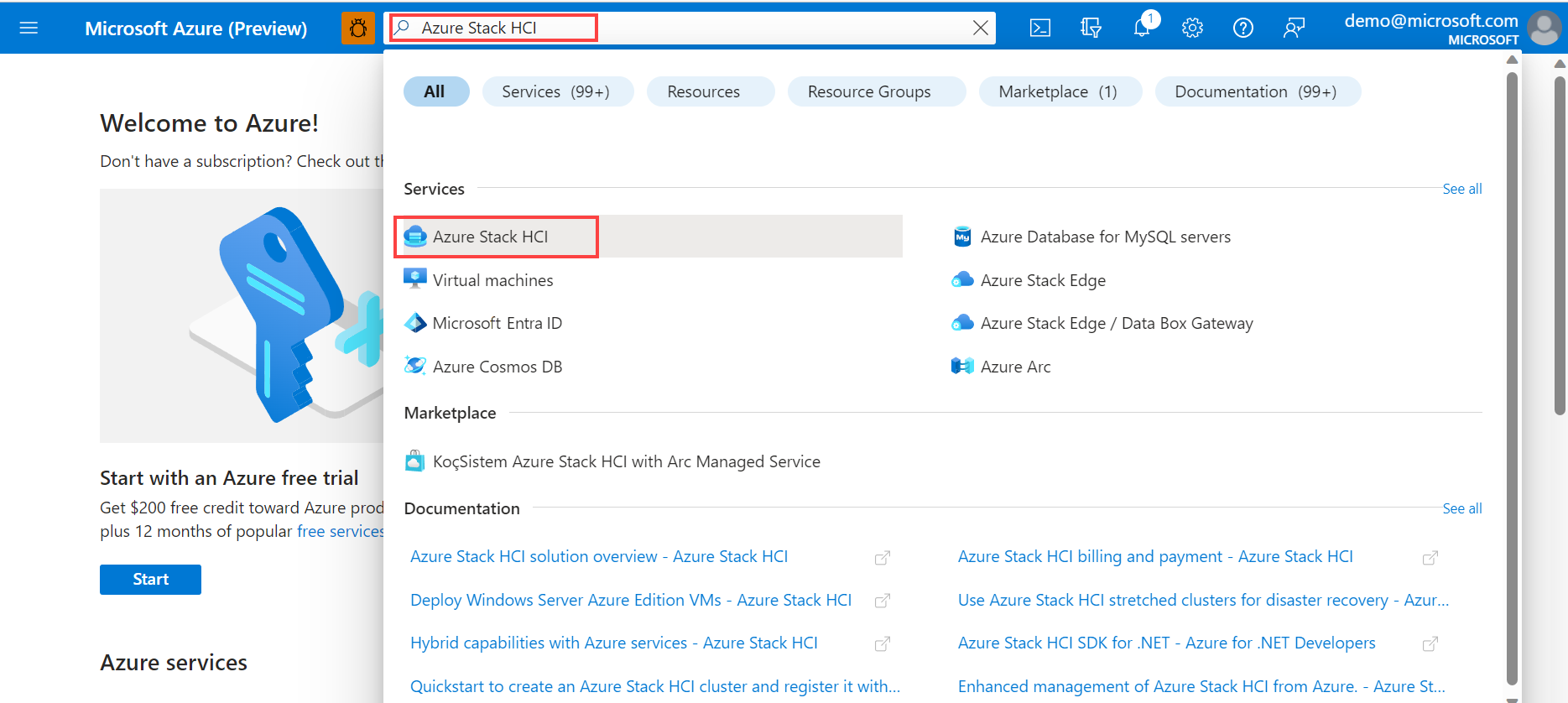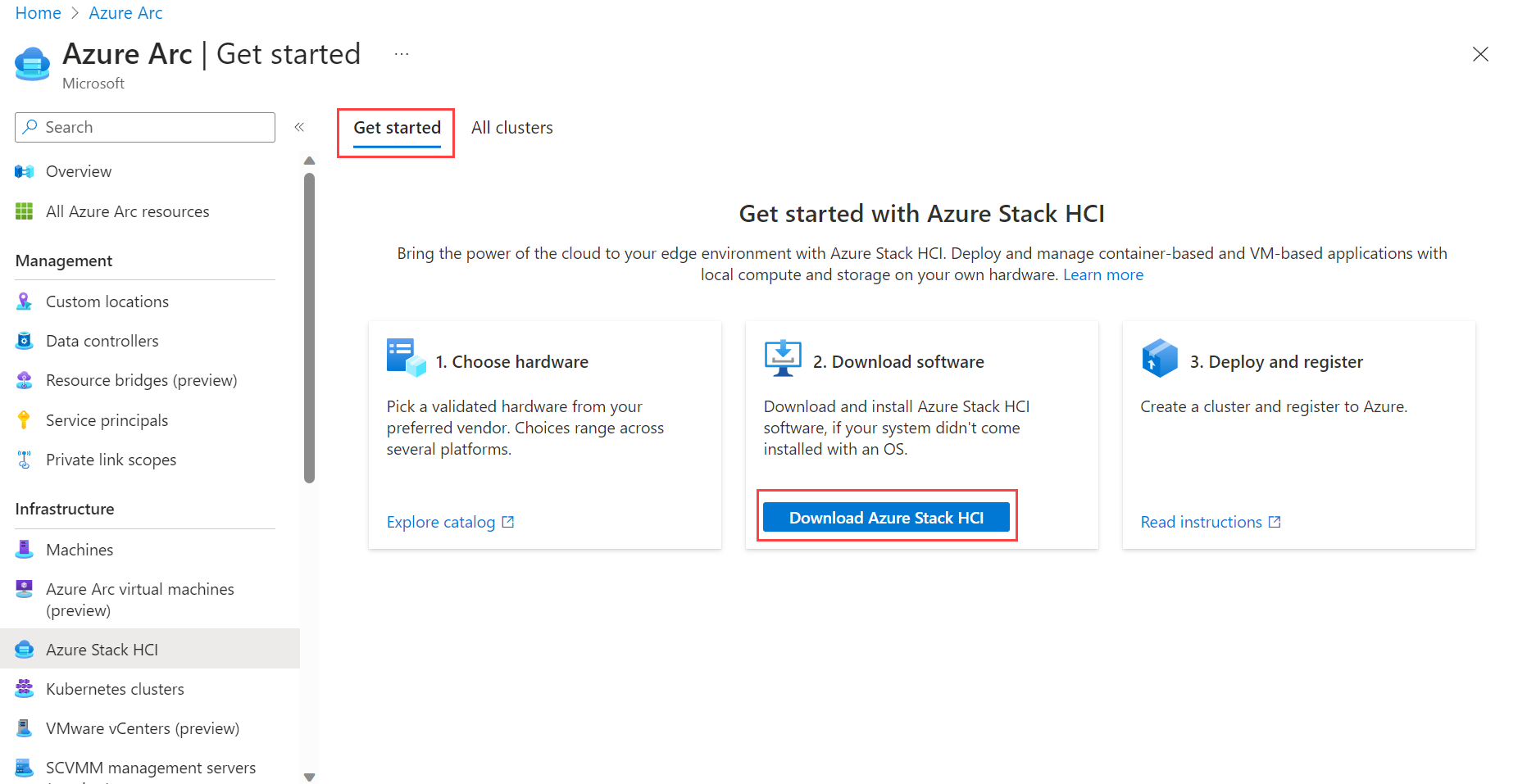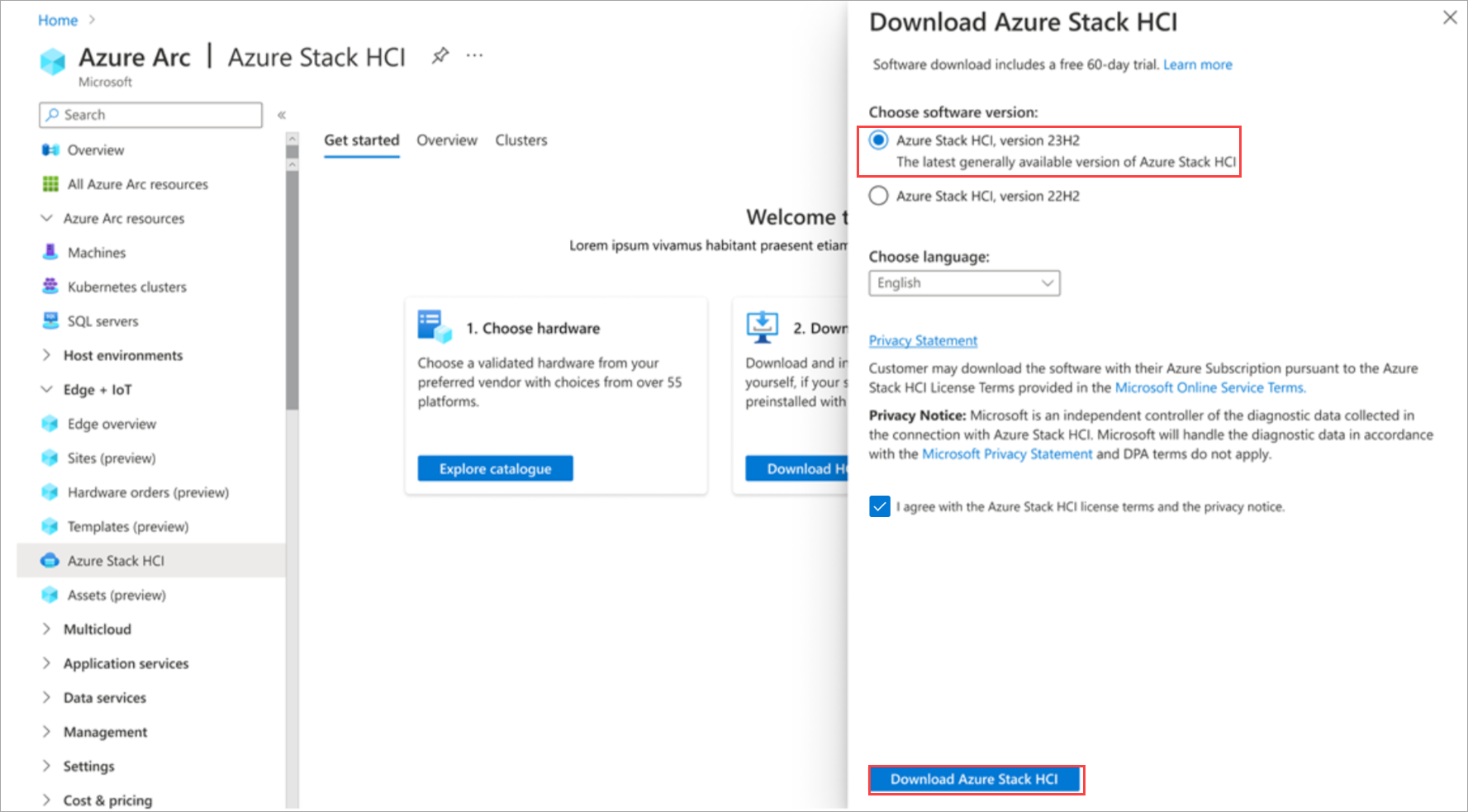Télécharger le logiciel Azure Stack HCI, version 23H2
S’applique à : Azure Stack HCI, version 23H2
Cet article explique comment télécharger le logiciel Azure Stack HCI version 23H2 à partir du Portail Azure.
La première étape du déploiement d’Azure Stack HCI, version 23H2 consiste à télécharger le logiciel Azure Stack HCI à partir du Portail Azure. Le téléchargement du logiciel comprend un essai gratuit de 60 jours. Toutefois, si vous avez acheté du matériel de solution de système intégré Azure Stack HCI à partir du catalogue Azure Stack HCI via votre partenaire matériel Microsoft préféré, le logiciel Azure Stack HCI doit être préinstallé. Dans ce cas, vous pouvez ignorer cette étape et passer à Inscrire vos serveurs et attribuer des autorisations pour le déploiement Azure Stack HCI.
Prérequis
Avant de commencer le téléchargement du logiciel Azure Stack HCI, version 23H2, vérifiez que vous disposez des conditions préalables suivantes :
Un compte Azure. Si vous n’avez pas encore de compte Azure, commencez par créer un compte.
Un abonnement Azure. Vous pouvez utiliser un abonnement existant de n’importe quel type :
- Compte gratuit avec crédits Azure pour les étudiants ou les abonnés Visual Studio.
- Abonnement Paiement à l’utilisation avec une carte de crédit.
- Abonnement obtenu via un Contrat Entreprise.
- Abonnement obtenu via le programme Fournisseur de solutions cloud.
Téléchargez le logiciel Azure Stack HCI à partir du Portail Azure
Important
L’anglais est la seule langue prise en charge pour Azure Stack HCI.
Procédez comme suit pour télécharger le logiciel Azure Stack HCI :
S’il n’est pas déjà connecté, connectez-vous au Portail Azure avec les informations d’identification de votre compte Azure.
Dans la barre de recherche Portail Azure en haut, entrez Azure Stack HCI. Lorsque vous tapez, le portail commence à suggérer des ressources et des services associés en fonction de votre entrée. Sélectionnez Azure Stack HCI sous la catégorie Services .
Après avoir sélectionné Azure Stack HCI, vous êtes dirigé vers la page Prise en main d’Azure Stack HCI, avec l’onglet Prise en main sélectionné par défaut.
Sous l’onglet Prise en main , sous la vignette Télécharger le logiciel , sélectionnez Télécharger Azure Stack HCI.
Dans la page Télécharger Azure Stack HCI à droite, procédez comme suit :
Choisissez la version du logiciel. Par défaut, la dernière version généralement disponible d’Azure Stack HCI est sélectionnée.
Sélectionnez l’anglais pour télécharger la version anglaise de l’ISO. Pour télécharger VHDX, sélectionnez VHDX anglais dans la liste déroulante.
Remarque
- Actuellement, l’anglais est la seule langue prise en charge pour Azure Stack HCI.
- Téléchargez un VHDX anglais si vous effectuez des déploiements virtuels à des fins éducatives et de démonstration uniquement.
- Téléchargez la préversion anglaise uniquement si vous participez au programme d’évaluation Azure Stack HCI. Lesoptions VHDX en anglais et en anglais ne sont pas disponibles pour les versions préliminaires.
Sélectionnez l’option Azure Stack HCI, version 23H2 .
Remarque
L’ISO que vous téléchargez pour Azure Stack HCI est os version 25398.469. Cette norme ISO est ensuite corrigée vers la dernière version du système d’exploitation pendant le processus d’installation.
Passez en revue les conditions de service et la notification de confidentialité.
Cochez la case des termes du contrat de licence et de la notification de confidentialité.
Sélectionnez le bouton Télécharger Azure Stack HCI . Cette action démarre le téléchargement. Utilisez le fichier ISO téléchargé pour installer le logiciel sur chaque serveur que vous souhaitez cluster.
Étapes suivantes
- Installez le système d’exploitation Azure Stack HCI version 23H2.
Commentaires
Bientôt disponible : Tout au long de l’année 2024, nous abandonnerons progressivement le mécanisme de retour d’information GitHub Issues pour le remplacer par un nouveau système de commentaires. Pour plus d’informations, consultez : https://aka.ms/ContentUserFeedback.
Soumettre et afficher des commentaires pour